Mientras navega por Internet, puede encontrarse con una situación en la que no puede acceder a algunos contenidos o sitios web en línea, lo cual es molesto. Muchas veces no puede acceder a sus sitios web favoritos debido a algunos problemas de red o restricciones de su empresa, universidad, país o lugar de trabajo.
Sin embargo, hay varias formas de ayudarlo a acceder a sitios restringidos y contenido en línea. Aquí, hemos enumerado algunos de los métodos populares para acceder a sitios web bloqueados.
Método 1: Desbloquee sitios web usando una VPN
Estos son los pasos para acceder a sitios restringidos como Netflix usando NordVPN:
Paso 1) Abra un navegador y vaya a: https://nordvpn.com/
Luego haga clic en el botón «Obtener NordVPN».
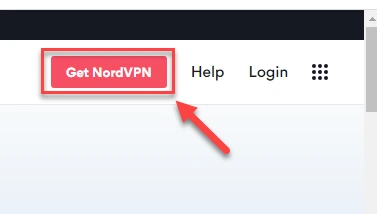
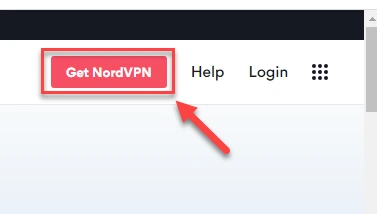
Paso 2) NordVPN ofrece tres planes: 1) 1 mes, 2) 1 año y 3) 2 años.
Elija el plan de 1 mes.
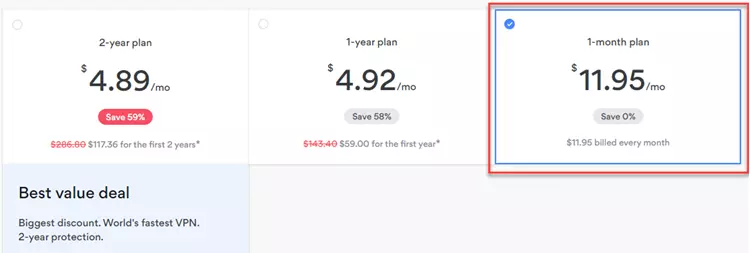
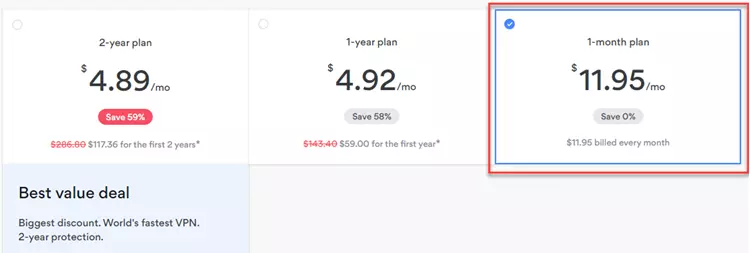
Paso 3) Haga clic en el botón «Continuar con el pago».
Esto abrirá la página de pago.
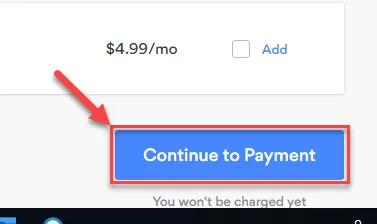
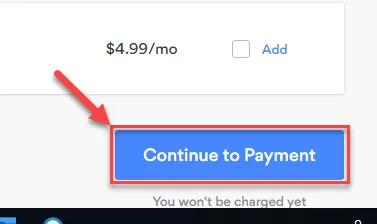
Paso 4) Elegir un método de pago:
Seleccionar tarjetas de crédito.
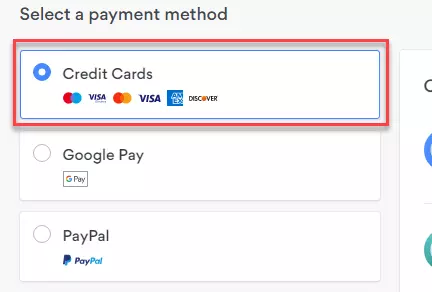
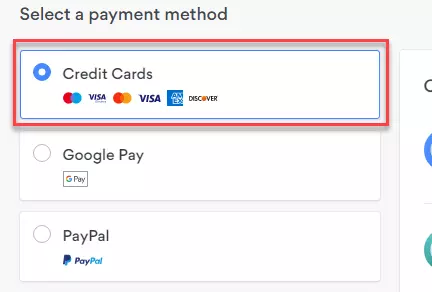
Paso 5) Ingrese los siguientes detalles:
- Seleccione País y Estado
- Su dirección de correo electrónico
- Información de pago como Nombre, apellido, número de tarjeta, mes de vencimiento, año de vencimiento, CVV, etc.
- Haga clic en el botón «Continuar»
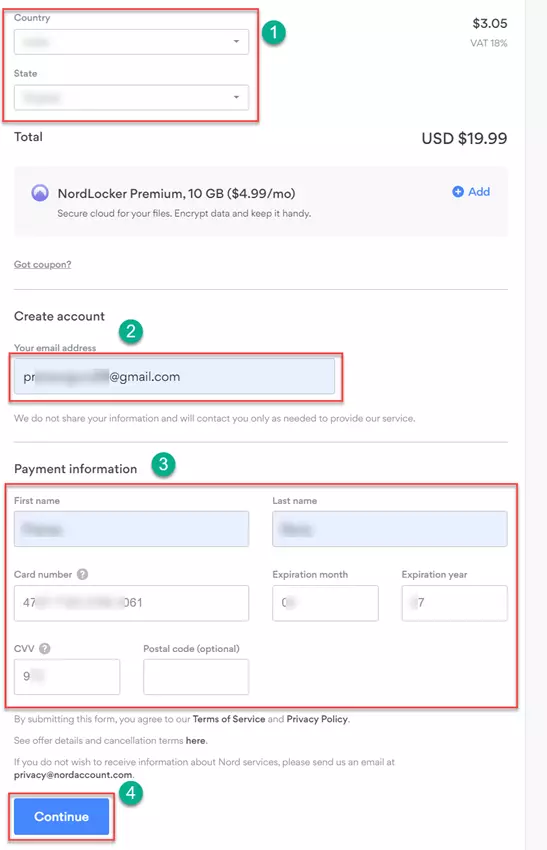
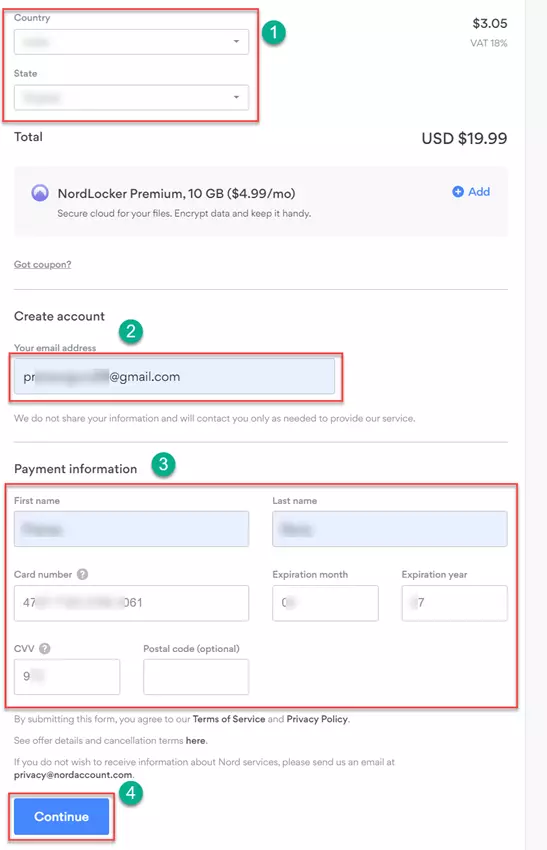
Paso 6) Realice los siguientes pasos:
- Introduzca la dirección de correo electrónico
- Haga clic en el botón «Continuar»


Paso 7) Realice los siguientes pasos:
- Introduzca la contraseña
- Haga clic en el botón «Iniciar sesión»
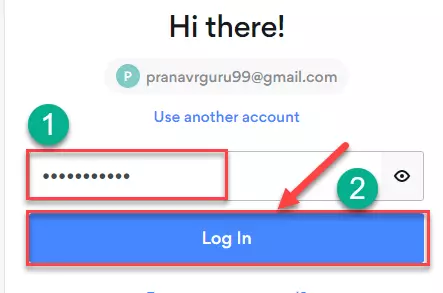
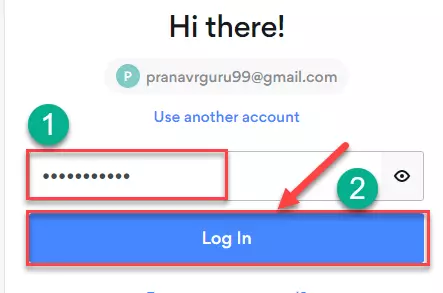
Paso 8) Haga clic en «Descargar la aplicación NordVPN» para descargar NordVPN en su computadora.
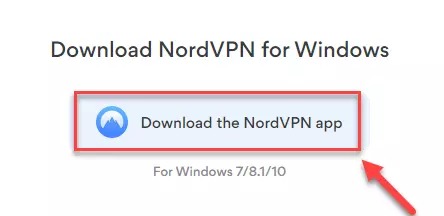
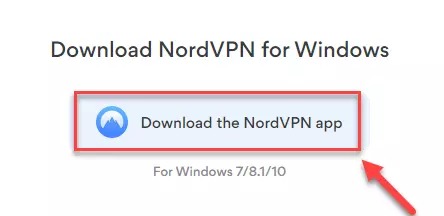
Paso 9) Instale y ejecute NordVPN haciendo clic en el acceso directo del escritorio.
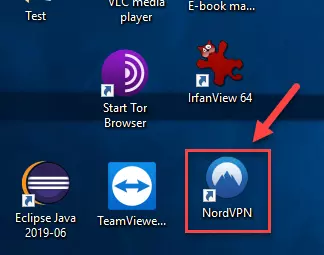
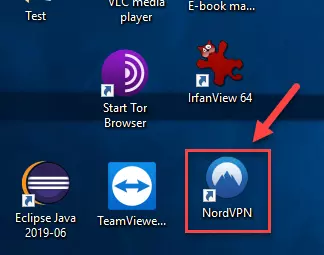
Paso 10) Busque y seleccione el país de Estados Unidos.
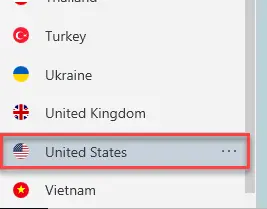
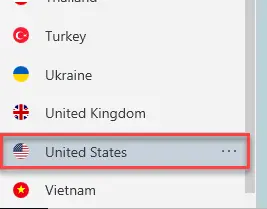
Paso 11) Inicie sesión en su cuenta de Netflix y podrá ver series web y programas de televisión en Netflix.
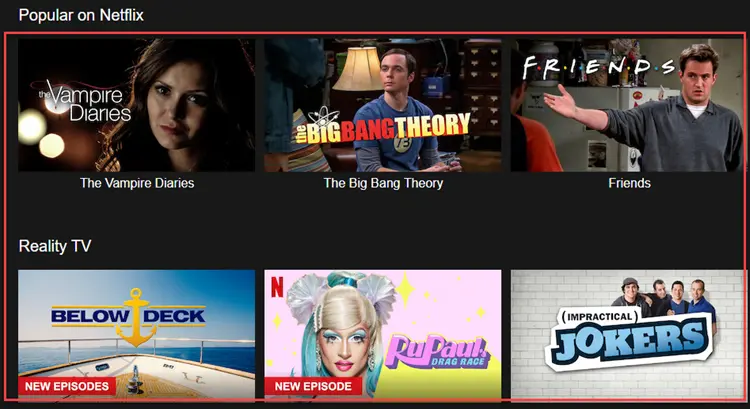
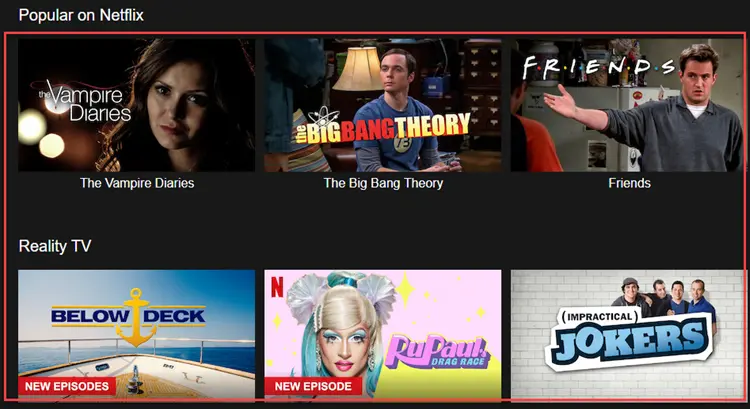
Método 2: Desbloquear sitios web utilizando Tor
Tor es un software bloqueador de IP que utiliza el método de enrutamiento de cebolla para encapsular en capas de cifrado. Es un tipo especial de software bloqueador de IP que proporciona a las personas la capacidad de navegar por Internet de forma anónima.
El navegador Tor puede ejecutarse fácilmente en tu computadora, lo que te ayuda a mantenerte seguro en Internet. También lo protege al hacer rebotar sus comunicaciones en una red distribuida. Impide que otras personas accedan a su conexión a Internet y evita que las personas conozcan su ubicación física.
Tor dirige el tráfico de Internet que consta de más de siete mil relés. Esta herramienta le ayuda a cambiar la ubicación de la dirección IP y también evita que cualquier persona realice análisis de tráfico o vigilancia de red. Por lo tanto, puede omitir fácilmente los sitios bloqueados.


:
- Política de no registro: Sí
- Túnel dividido: No
- Torrenting: Sí
- Direcciones IP: Estáticas
- Prueba gratuita: Ilimitada
- Plataformas compatibles: Windows, macOS X, Linux, Android
Pros:
- Es accesible universalmente.
- Este navegador le permite omitir sitios bloqueados.
- es de código abierto. Por lo tanto, código fácil de inspeccionar.
- Le permite navegar de forma anónima sin problemas.
- Protege mejor su privacidad utilizando tres servidores: Entrar, medio y al final.
Cons:
- Lleva tiempo cargar la página de inicio.
- Bloquea algunos servicios web.
- Este software bloqueador de IP reduce la velocidad de ancho de banda.
Enlace: https://www.torproject.org/download/
Método 3: Uso de un Proxy
El proxy es una aplicación de servidor que evita los sitios bloqueados utilizando una dirección IP diferente. Un proxy actúa como intermediario entre los clientes que envían solicitudes y los servidores que responden. El uso principal de un proxy es mantener la privacidad y la encapsulación entre múltiples sistemas interactivos. Sin embargo, puede ralentizar su conexión y no encripta su actividad.
Estos son los tres tipos de servidores proxy.
- Proxy SOCKS: SOCKS es un protocolo de Internet que enruta su tráfico de Internet a través de un servidor de terceros a través de TCP (Protocolo de Control de Transmisión). Le asigna una nueva dirección IP para que el host web no pueda encontrar su ubicación física.
- Proxy HTTP/S: El proxy HTTP/S viene con extensiones para navegadores como Chrome o Firefox. Le ayuda a ocultar su dirección IP cuando usa un navegador, pero otros programas aún pueden usar una conexión directa. Este proxy puede ocultar su IP, pero no cifra su conexión.
- Proxy SSH: el proxy SSH o el túnel SSH enrutan su conexión a Internet a través de un servidor utilizando un protocolo de shell seguro. No es rápido. Por lo tanto, algunos sitios web no funcionan de manera adecuada. Este proxy le permite transmitir datos a través de un protocolo SSH seguro entre varios dispositivos a través de Internet.
Método 4: Usar extensiones de navegador VPN
Si desea usar sitios web bloqueados en empresas y universidades como Twitter, Netflix, Amazon, YouTube, etc., el proxy basado en el sitio web podría no ser suficiente. Debe probar las extensiones de navegador VPN para conectar navegadores web como Firefox, Chrome, Edge y Safari a un servidor. Las redes privadas virtuales cifran todos sus datos que van desde su navegador y las rutas a través de un servidor. Estos complementos le ayudan a ocultar su dirección IP y ubicación.
Estos son los pasos para usar la extensión del navegador NordVPN para usar sitios bloqueados:
Paso 1) Abra el navegador Chrome, vaya a la tienda web y busque: Extensión NordVPN
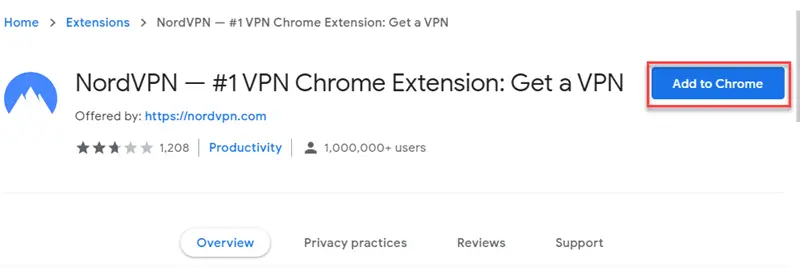
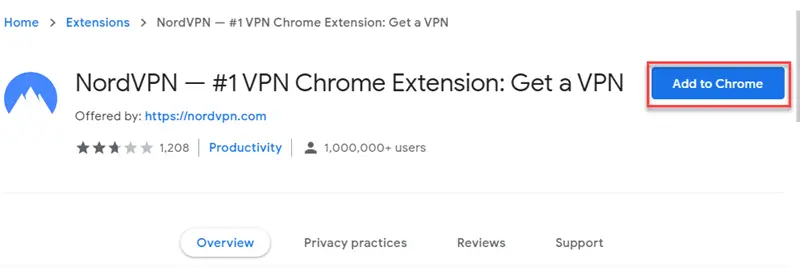
Paso 2) Agregue la extensión e inicie sesión en NordVPN.
Haga clic en el botón» Iniciar sesión con la cuenta de Nord».


Paso 3) Realice los siguientes pasos:
- Introduzca la dirección de correo electrónico
- Haga clic en el botón «Continuar»
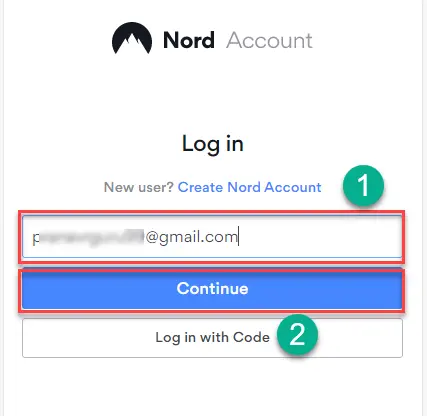
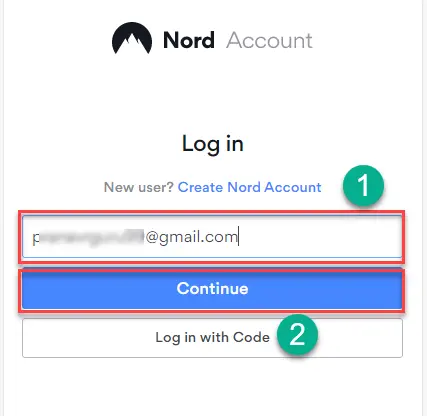
Paso 4) Realice los siguientes pasos:
- Introduzca la contraseña
- Haga clic en el botón «Iniciar sesión»
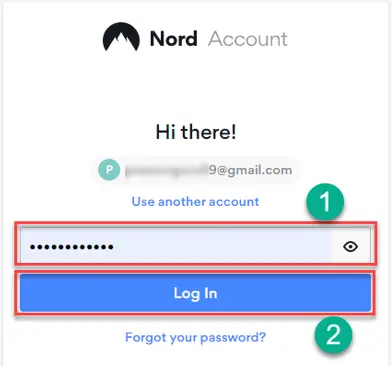
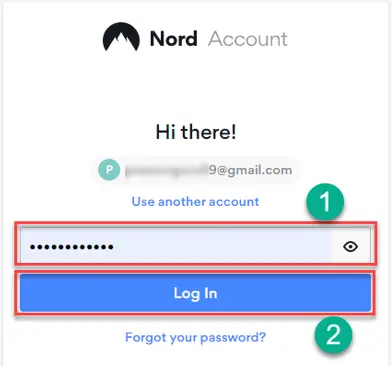
Paso 5) Conectarse a los Estados Unidos:
Haga clic en «Buscar un país específico»
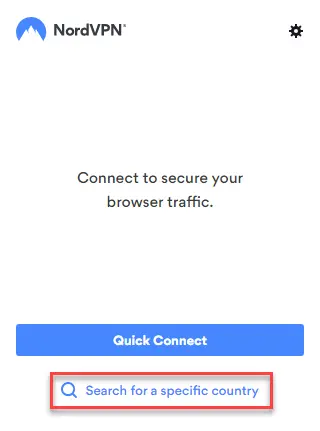
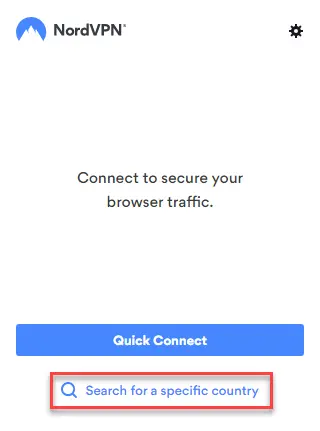
Paso 6) Escriba Estados Unidos como país y presione entrar.
ahora está conectado a uno de los servidores disponibles en NOSOTROS.
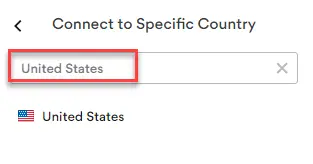
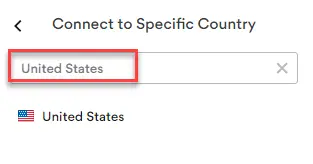
Paso 7) Inicie sesión en su cuenta de Netflix y podrá ver programas de televisión y películas disponibles en EE.
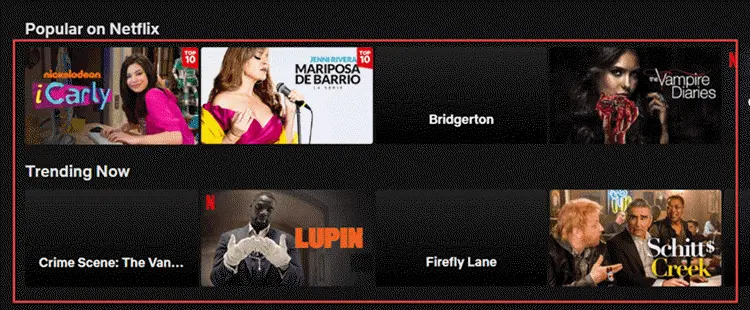
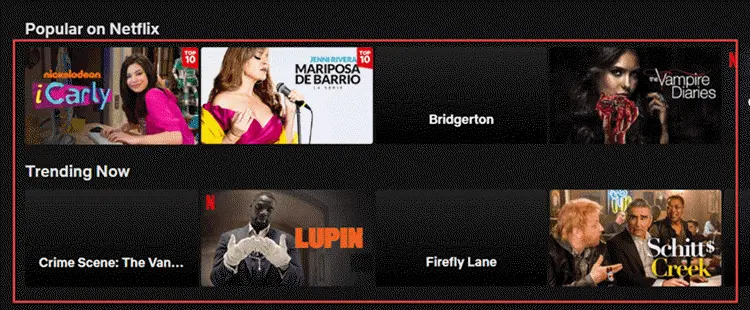
Método 5: Uso de DNS inteligente
Un DNS inteligente es una herramienta que proporciona acceso a sitios restringidos. Requiere que cambie la dirección de Internet manualmente o con la ayuda de programas de terceros. De esta manera, el servicio DNS pensará que tiene acceso al contenido en línea restringido que le gusta ver.
Método 6: Cambie su servidor DNS
Cloudflare y Google le brindan servicio DNS gratuito. Ofrece un servidor de Sistema de Nombres de dominio personalizado que lo ayuda a evitar las restricciones establecidas por su ISP, compañía, universidad, etc. Los servidores DNS también son más rápidos en comparación con su proveedor de servicios de Internet Iocal.
Método 7: Usar Google Translate
Google Translate es la última opción que te permite ver sitios web bloqueados como YouTube. Todo lo que necesita hacer es buscar los videos que le gustan en un idioma diferente. Si no habla ningún otro idioma, simplemente puede utilizar Google Translate para obtener la explicación de la consulta de búsqueda en alemán, Portugués, Francés, etc.
El motor de búsqueda aquí le mostrará los resultados en idiomas extranjeros. Tienes que elegir ver el sitio en tu idioma haciendo clic en «Traducir esta página». De esta manera, su computadora cargará enlaces solo desde Google Translate. Por lo tanto, podrá eludir las restricciones de YouTube impuestas por su empleador o escuela.
Método 8: Use una dirección IP en lugar de una URL
Hay posibilidades de que su institución bloquee una URL en particular en lugar de direcciones IP. En este caso, puede desbloquear el sitio utilizando su dirección IP.
Aquí hay un método que le ayuda a encontrar la dirección IP en un equipo con Windows:
Paso 1) Escriba «cmd» en el menú inicio y presione entrar. Esto abrirá el símbolo del sistema.
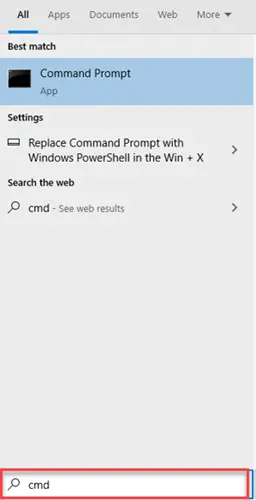
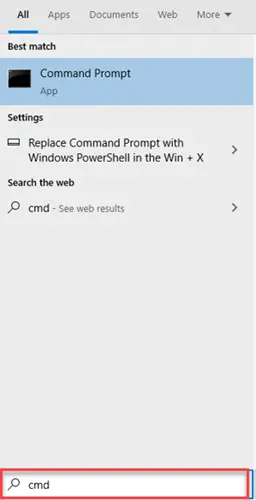
Paso 2) Escriba «ping» y el nombre del sitio web, por ejemplo, reddit.com.
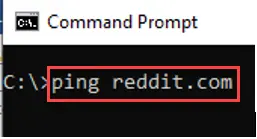
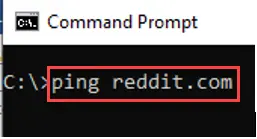
Paso 3) Presione entrar y verá la dirección IP del sitio web.


Debe tener en cuenta que estos pasos pueden diferir según el tipo de sistema operativo. Para el sistema operativo Linux, debe escribir el comando dig reddit.com a la línea de comandos. Mientras que para Mac, debe usar la opción Traceroute. Una vez que obtenga la dirección IP, simplemente copie y pegue la dirección IP en su navegador, y podrá acceder a ese sitio en particular.
Método 9: Use un acortador de URL
El acortador de URL es otro método para sortear los sitios bloqueados. Puedes usar servicios como is.gd, TinyURL, y Bitly para acortar la URL de un sitio web. Le ayuda a desbloquear sitios web sin usar proxy, Tor o VPN.
Estos son los pasos para las URL cortas usando Bitly:
Paso 1) Visita https://bitly.com/ en tu navegador web.Acortador de URL
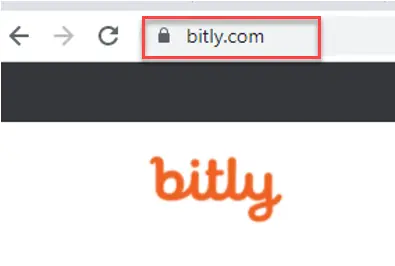
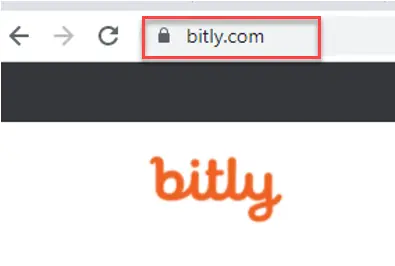
Paso 2) Haga clic en el botón «Iniciar sesión» para iniciar sesión.Acortador de URL


Paso 3) Inicie sesión en Bitly:
- Introduzca la dirección de correo electrónico
- Introduzca la contraseña
- Haga clic en el botón «Iniciar sesión»
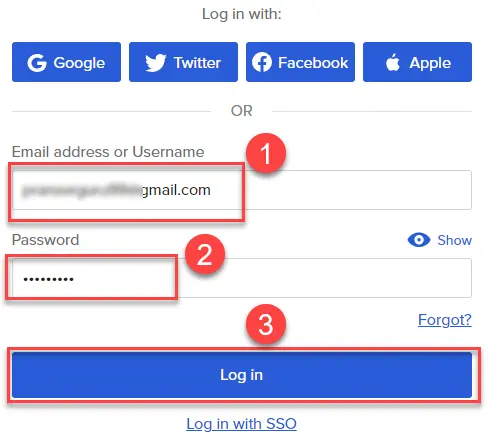
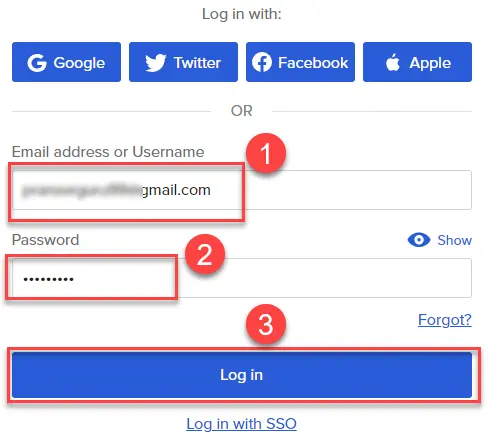
Paso 4) Haga clic en el botón» CREAR » para acortar su URL.Acortador de URL


Paso 5) Introduzca la URL larga y, a continuación, Bitly acortará automáticamente el nombre del sitio web.Acortador de URL
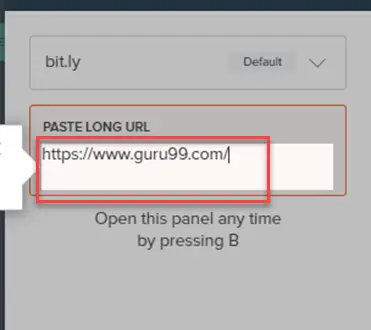
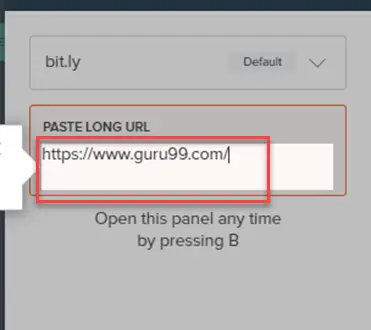
Paso 6) La siguiente pantalla se mostrará con una URL corta.Acortador de URL
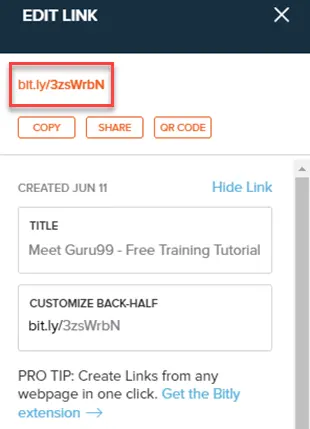
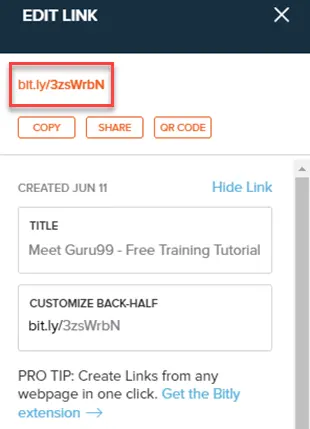
Paso 7) Copie la URL acortada y péguela en un navegador web para acceder al sitio web bloqueado.
Método 10: Use la caché de Google
La caché de Google guarda una copia local de los sitios web que visita habitualmente para cargar la página más rápido cuando la visita. Si su versión en vivo de un sitio web está bloqueada, puede acceder fácilmente a la versión en caché del sitio web.
Para hacer esto, realice los siguientes pasos:
Paso 1) Vaya a Google y escriba el sitio web al que desea acceder
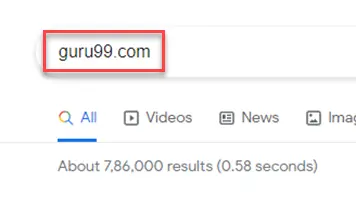
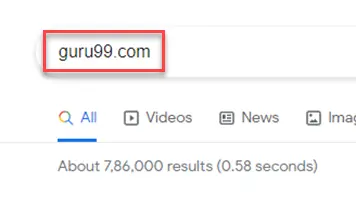
Paso 2) Haga clic en la flecha disponible en el lado derecho del sitio web.
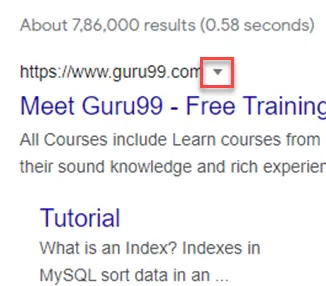
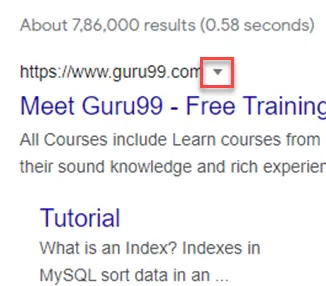
Paso 3) Seleccione «caché» y podrá ver el sitio web sin problemas.
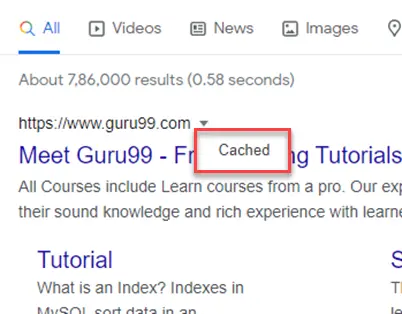
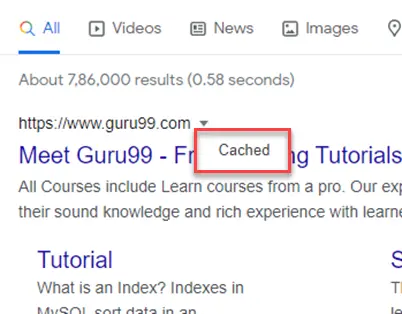
Método 11: Usar aplicaciones de generación de capturas de pantalla en línea
Las aplicaciones de generación de capturas de pantalla pueden capturar instantáneas de página completa de páginas web a las que desea acceder. Algunos sitios web útiles para obtener capturas de pantalla de sitios restringidos son Screen Guru y Screenshot Guru.
Método 12: Usar herramientas de generación de páginas web a PDF
Existen numerosos servicios que se pueden utilizar para generar archivos PDF para cualquier página web. También es preferible que utilice cualquier buena aplicación como HTML a PDF, PDFCrowd o PDFmyURL para generar el PDF de una página web restringida. Le permite copiar texto o extraer imágenes de archivos PDF.
Why ¿Por qué se bloquean los sitios web?
A continuación se indican las razones de la falta de disponibilidad de determinados sitios web:
- Leyes o restricciones gubernamentales sobre los derechos de radiodifusión: Algunas leyes o restricciones gubernamentales limitan el acceso de los ciudadanos a determinados sitios web.
- Leyes de uso: Licencias, derechos de autor, marcas comerciales y otras leyes de uso que prohíben que los sitios se muestren fuera de una región en particular.
- Restricciones impuestas por el cargador de contenido: El propietario del sitio web no ha hecho que el contenido sea accesible en su región.
- Problemas técnicos: Muchas veces, es posible que no pueda acceder a algunos sitios debido a problemas técnicos.
⚡ ¿Es legal desbloquear sitios web?
Sí, es legal desbloquear sitios web cambiando la dirección IP. UU. cambian su Protocolo de Internet regularmente cuando enfrentan un ataque directo a la privacidad en línea. Si utiliza la IP para hacerse pasar por cualquier persona o negocio, entonces podría estar en problemas legales. A veces, abrir un sitio web que está prohibido para usted también podría crear un problema grave.
What ¿Qué es el túnel dividido?
La tunelización dividida en una Red Privada Virtual le permite enrutar el tráfico de su aplicación o dispositivo a través de una VPN cifrada. Es útil conectar su ubicación ideal y disfrutar de un acceso seguro a datos confidenciales a través de Internet.
What ¿Qué es una VPN sin registro?
Las VPN sin registro son aplicaciones que no intercambian su información personal o confidencial utilizando la red. Este software le permite conectar sus dispositivos de forma segura a través de Internet. Este tipo de VPN no almacena sus datos. Por lo tanto, estas aplicaciones son confiables de usar.
Can ¿Puede una VPN estropear su Wi-Fi?
Sí. La VPN puede ralentizar su velocidad de Internet. En algunos casos, reduce la velocidad en un 50%. Sin embargo, no apaga su conexión a Internet.
What ¿Qué puede hacer si los proxies no funcionan al intentar acceder a sitios web bloqueados?
Si los proxies no funcionan al intentar ver sitios web bloqueados, puedes probar Google Translate o Tor para acceder a sitios bloqueados.
Can ¿Puedes desbloquear sitios web en tu teléfono?
Puede acceder a sitios web bloqueados en su Android y iPhone utilizando VPN como ExpressVPN, NordVPN y CyberGhost. También es bueno que pruebes el navegador Tor para abrir sitios bloqueados en tu teléfono inteligente.
How ¿Cómo puedes desbloquear un sitio web en Chrome?
Hay muchas maneras de sortear los sitios bloqueados en Chrome:
La más popular y fácil es desbloquear el sitio web desde la configuración del sitio restringido en Google Chrome.
Realice los siguientes pasos para ver el sitio bloqueado:
Paso 1) Haga clic en los tres puntos que aparecen en la esquina superior derecha del navegador Chrome
Paso 2) Haga clic en «configuración»
Paso 3) Haga clic en la opción «Avanzado»
Paso 4) Haga clic en «abrir configuración de proxy»
Paso 5) Seleccione «Sitios restringidos» y haga clic en «Sitios»
Paso 6) Seleccione el sitio web al que desea acceder y haga clic en «Aceptar» para finalizar la configuración.
Paso 7) Reinicie el navegador Chrome y vuelva a visitar el sitio web al que desea acceder
Which ¿Qué navegador es el mejor para abrir sitios bloqueados?
Puedes usar el navegador Tor. Le permite ver sitios web bloqueados sin usar complementos como extensiones de Chrome.